W iOS aplikacje mogą prosić o zgodę na śledzenie Twojej aktywności między różnymi aplikacjami i stronami.
🔧 Zmień to:
Ustawienia > Prywatność i bezpieczeństwo > Śledzenie
Wyłącz opcję Pozwalaj aplikacjom na żądanie śledzenia
✅ Dzięki temu nie będą mogły śledzić Cię na potrzeby reklam czy analityki.
3. Zmień ustawienia lokalizacji
Niektóre aplikacje mają dostęp do Twojej lokalizacji przez cały czas – co nie zawsze jest konieczne.
🔧 Zmień to:
Ustawienia > Prywatność i bezpieczeństwo > Usługi lokalizacji
Przejrzyj aplikacje i zmień dostęp do lokalizacji na: „Podczas używania aplikacji” lub „Nigdy”
Dodatkowo: Wyłącz „Udostępniaj moją lokalizację”, jeśli nie korzystasz z funkcji „Znajdź”
✅ Minimalizujesz w ten sposób ryzyko śledzenia przez aplikacje.
4. Wyłącz dostęp do mikrofonu i kamery dla zbędnych aplikacji
Niektóre aplikacje mogą mieć dostęp do mikrofonu i kamery nawet wtedy, gdy ich nie używasz.
🔧 Zmień to:
Ustawienia > Prywatność i bezpieczeństwo > Mikrofon / Aparat
Przejrzyj aplikacje i wyłącz dostęp tym, którym nie ufasz
✅ Ochrona przed podsłuchiwaniem i podglądaniem.
5. Wyłącz Bluetooth i AirDrop, kiedy ich nie używasz
Zostawianie włączonego Bluetooth lub AirDrop może otworzyć furtkę dla nieautoryzowanych połączeń.
🔧 Zmień to:
Przesuń palcem w dół z prawego górnego rogu, by otworzyć Centrum sterowania
Wyłącz Bluetooth i AirDrop
Dodatkowo: Ustawienia > Ogólne > AirDrop > Odbieranie wyłączone
✅ Zabezpieczasz się przed „Bluejackingiem” i niechcianymi plikami od nieznajomych.
6. Włącz funkcję „Znajdź mój iPhone”
Jeśli Twój telefon zostanie skradziony lub zgubiony, ta funkcja może pomóc go odzyskać lub zdalnie zablokować.
🔧 Zmień to:
Ustawienia > [Twoje imię] > Znajdź > Znajdź mój iPhone
Upewnij się, że włączone są:
Znajdź mój iPhone
Sieć usługi Znajdź
Wyślij ostatnią lokalizację
✅ Zdalne lokalizowanie, blokowanie i kasowanie danych.
7. Zmień ustawienia iMessage i FaceTime
Twoje ID Apple może być narażone, jeśli wiadomości są dostępne przez inne adresy e-mail lub numery.
🔧 Zmień to:
Ustawienia > Wiadomości > Wyślij/Odbierz
Upewnij się, że używasz tylko swojego numeru telefonu lub zaufanego e-maila
Powtórz w Ustawienia > FaceTime
✅ Mniejsze ryzyko przejęcia konta przez kogoś innego.
8. Włącz dwuskładnikowe uwierzytelnianie (2FA)
To podstawa bezpieczeństwa Apple ID.
🔧 Zmień to:
Ustawienia > [Twoje imię] > Hasło i zabezpieczenia > Uwierzytelnianie dwupoziomowe
Włącz i dodaj zaufane urządzenie lub numer
✅ Chronisz swoje konto nawet w razie wycieku hasła.
9. Regularnie aktualizuj system i aplikacje
Nieaktualny system i stare aplikacje mogą zawierać luki bezpieczeństwa.
🔧 Zmień to:
Ustawienia > Ogólne > Uaktualnienia
Włącz Automatyczne aktualizacje
✅ Najnowsze poprawki chronią przed nowymi zagrożeniami.
Podsumowanie
Domyślne ustawienia iPhone’a są wygodne, ale często nie są najbezpieczniejsze. Kilka prostych kroków wystarczy, by znacząco zwiększyć ochronę Twoich danych przed hakerami, śledzeniem i nieautoryzowanym dostępem. W świecie, gdzie prywatność jest luksusem – warto być o krok przed zagrożeniem.
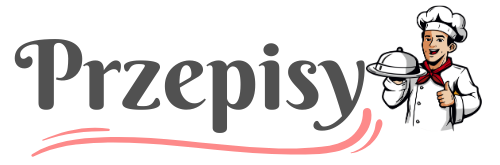


Yo Make również polubił
Najlepsze Pierniczki – Miękkie i Chrupiące w Jednym!
Podstawowy Placek z Mąki Pełnoziarnistej – Przepis na Ciasto Atta
„Najlepsza kawa mrożona w 5 minut: Letni hit, który zachwyca każdego roku”
Konserwowanie Jabłek: Przewodnik po Przygotowywaniu Bezcukrowego Kompotu Jabłkowego